윈도우에서 IP 변경하는 방법
인터넷을 사용하다 보면 아이피(IP) 주소를 확인해야 할 때도 있고 필요에 따라 변경해야 하는 경우가 있습니다. IP라는 것은 Internet protocol의 약자로 이해하기 쉽게 말하자면 각각의 컴퓨터가 보유하고 있는 주소입니다. IP는 택배를 발송하고 수신하는 것처럼 데이터를 주고받을 때 반드시 필요한 존재이며 온라인 게시물에 글을 올리거나 댓글을 달거나 등 전반적인 인터넷 활동에 함께 남아있는 흔적이기도 합니다.
이러한 IP를 변경하는 이유는 여러 가지가 있습니다. 회사에서 하던 작업을 원격으로 집에서 근무할 때 필요하거나 사용하고 있는 IP가 불량 또는 횟수 제한으로 더 이상의 활동을 할 수 없는 경우가 될 수도 있으며, 사이버 공격을 피하기 위함이 될 수도 있으며 블로그 마케팅을 위해 다양한 글을 작성하고 검색 엔진 상위 노출에 잘되도록 해야 하는데 IP가 깨끗하지 않아 저품질로 판단되어 노출이 잘되지 않는 경우 등이 있습니다.
윈도우에서 IP를 변경하는 법은 그리 어렵지 않습니다. 그렇다면 지금부터 윈도우에서 자신의 IP를 확인하는 방법과 그것을 변경하는 방법까지 알아보도록 하겠습니다.
1. 자신의 IP 주소를 확인하는 방법은 어떤 것이 있을까요?
항상 사용하고 있는 인터넷이지만 자신의 IP 주소가 어떻게 되는지 모르고 계시는 분들이 많을 겁니다. IP 주소를 확인하는 방법은 전혀 어렵지 않습니다. 몇 가지 절차만 거치면 바로 확인할 수 있습니다. IP를 변경하기에 앞서서는 먼저 본인의 IP 주소를 알아야 합니다. 새로운 IP로 변경하게 되면 잘 변경된 것인지 확인하기 위함이며 만약 불량 IP의 경우 다시 연결되는 것을 방지하기 위해 미리 알아야 하죠. IP 주소를 확인하는 방법에는 여러 가지 방법이 있습니다. 방법에 따라 알 수 있는 정보와 각각의 장단점이 다릅니다.
먼저 첫 번째 IP 주소 확인 방법으로는 컴퓨터 자체에서 확인하는 것입니다. 이 방법은 사설 IP, 즉 한 개의 공인 IP가 부여된 한 개의 공유기를 통해 여러 기기를 연결하여 사용할 경우 기기에 따라 각각 한 개씩 할당되는 IP를 확인하는 방법입니다. 이 방법은 인터넷 연결 없이도 확인할 수 있는 장점이 있습니다.
- 프로그램 실행 창을 엽니다. 윈도우 창에서 검색해도 되고, 윈도우 + R 키로 손쉽게 열 수도 있습니다.
- cmd를 입력하여 관리자 창을 실행시킵니다.
- 관리자 창이 뜨면 ipconfig를 입력합니다.
이렇게 간단한 과정을 거치고 나면 관리차 창에 여러 데이터가 차례로 나타나게 됩니다. 그중에서 IPv4 주소가 있는데 이것이 바로 자신의 컴퓨터에 있는 사설 IP 주소입니다. IPv4는 IP의 4번째 버전으로 인터넷 사용자가 증가하면서 그 수요를 전부 충족시킬 수 없어서 새로 나타난 프로토콜입니다. 이는 그냥 IP라고 생각하셔도 무방합니다.

두 번째 IP 주소 확인 방법으로는 네이버를 활용하는 것입니다. 공인 IP 주소는 매우 손쉽게 네이버에서 검색할 수 있습니다. 공인 IP를 확인할 수 있지만 인터넷 연결이 없으면 확인할 수 없다는 단점이 있습니다.
- 네이버 검색창에 ‘IP 주소 확인’을 검색합니다.
이렇게 하여 뜨는 IP 주소는 인터넷상에서 활동을 할 때 실제 사용되며 발자취가 남는 공인 IP입니다. 공인 IP는 쉽게 바꿀 수 있는 것이 아니므로 만약 바꾸어야 하는 경우 VPN을 사용해야 합니다. VPN은 공인 IP를 깨끗하고 새로운 IP로 변경하는 것으로 단순히 주소만 바꾸는 것이 아닌 원하는 목적에 따라 국가, 지역까지 변경할 수 있습니다. 주로 국가 제한이 걸린 웹사이트를 접속하기 위해 사용하거나 보안을 강화하기 위해 사용합니다.
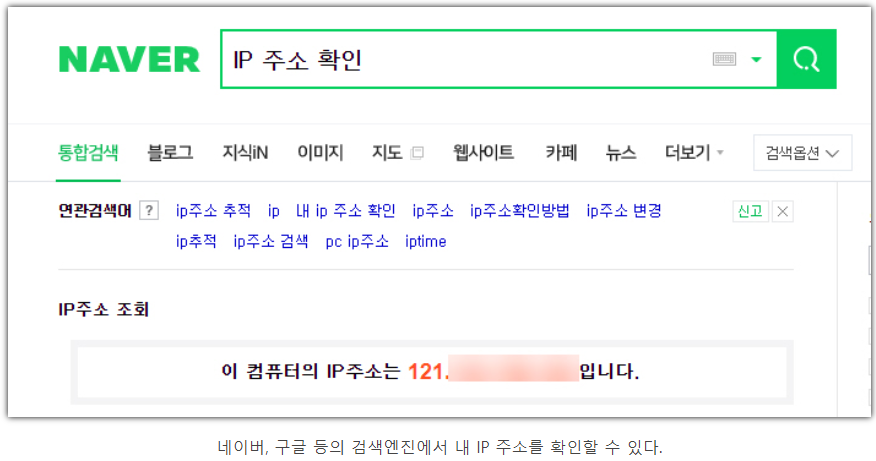
2. 윈도우에서 IP 주소를 바꾸는 방법은 무엇이 있을까요?
사용하고 있던 IP를 일정 기간마다 새로 부여받아 무작위로 사용하는 것이 아닌 고정된 IP로 계속 사용해야 하거나 다른 환경에서 작업해야 할 때 회사 홈페이지에 접속하기 위해 직장 내에서 사용하던 IP로 변경하려면 어떻게 해야 할까요? 혹시 지금까지 IP 바꾸는 방법을 잘 몰라서 인터넷 설치 기사님을 불러 변경하거나 친구나 지인에게 부탁해서 어렵게 변경하고 계셨나요? 이제는 번거롭게 변경하실 필요가 없습니다. 저희가 알려드리는 방법만 따라 하시면 손쉽게 변경할 수 있습니다.
- 윈도우 설정 창을 엽니다. 설정은 윈도우 화면에서 검색하거나 윈도우 버튼을 누르면 전원 버튼 바로 위에 있는 톱니바퀴 버튼을 눌러서 열 수 있습니다.
- 설정 창의 홈에서 ‘네트워크 및 인터넷’을 클릭합니다.
- 상태란의 아래쪽에 ‘네트워크 및 공유 센터’를 클릭합니다.
- 활성 네트워크 보기의 오른쪽 연결 옆에 ‘(현재 인터넷 연결 상태)’를 클릭합니다. 와이파이를 사용하는 경우 Wi-Fi가 뜨게 되며 랜 선(UTP)을 사용하는 경우에는 로컬 영역 연결이 뜨게 됩니다.
- 인터넷 상태 창이 나타나면 그 중 ‘속성’을 클릭합니다.
- 속성 버튼을 누르면 네트워킹 창이 나오는데 ‘인터넷 프로토콜 버전 4(TCP/IPv4)’를 선택한 후 밑의 ‘속성’을 클릭합니다.
- 속성 창이 뜨면 ‘다음 IP 주소 사용’과 ‘다음 DNS 서버 주소 사용’을 선택하고 자신이 사용할 고정 IP의 주소와 서브넷 마스크, 기본 게이트웨이, DNS 서버 정보를 입력합니다. DNS는 Domain Name System server로 도메인 이름에서 IP 주소를 추출하는 역할을 하는 서버입니다.
- 확인을 누르고 네트워킹 창에서도 확인을 누르면 끝입니다.
이렇게 간단히 큰 어려움 없이 윈도우에서 자신의 IP 주소를 확인할 뿐만 아니라 변경까지 할 수 있습니다. 하지만 모든 사람에게 이 방법이 효과적인 것은 아닙니다. 만약에 넷플릭스나 스포티파이와 같이 국가 제한이 되어 있어 사용이 금지되어 있거나, 활동에 제한이 있다면 국가를 재설정해야 하는데 공인 IP에 국가 정보까지 포함되어 있어 공인 IP 자체를 새로 부여받아야 합니다. 그런 경우에는 VPN을 사용하게 되는 것인데요. VPN은 공인 IP를 새로 부여해주는 프로그램으로 부가 기능, 보안 강화 등에 따라 포괄적으로는 무료와 유료, 세부적으로 다양한 종류의 VPN 서비스가 존재합니다.
출저 URL : https://avada.tistory.com/1699
이 게시글이 문제가 될 시, 삭제하겠습니다




![[가이드] JP-Hosting 원격 서버 이용을 위한 Tailscale 설치 및 접속 방법 가이드](https://blogger.googleusercontent.com/img/a/AVvXsEjJHvX2MWVxwYm1odmbypjga0EMY_tcl3CoJnPQ1BxJQj33NUv02060qsltOhmnjSqkFPLnelxbSNjB11p0X4F88mvcSC2CuPGuKBm7w6K-svrScvz5w5MXKUjSYPOz6tStAM_5iSAralvcLhHeFk6Ldzq6RtMs1ilaZfbsPT5KqKZkL0U0KSqWGLj96mkj=s72-c)



댓글 없음:
참고: 블로그의 회원만 댓글을 작성할 수 있습니다.